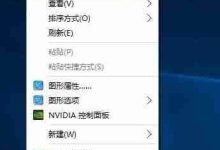在Excel中绘制单元格斜线需通过“设置单元格格式”中的边框功能实现,选择斜线方向后点击确定即可添加斜线;2. 斜线单元格的文字排版需结合Alt+Enter换行与空格键调整位置,例如在左下输入“项目”后换行,在右上输入“日期”前加空格使其对齐;3. 斜线常用于表头设计,如“日期/节次”或“部门/指标”合并显示,提升信息密度与表格紧凑性,适用于考勤表、课程表等静态展示场景;4. 斜线表头虽美观,但不利于数据筛选、排序和公式引用,因Excel将其视为单一文本,建议在需频繁分析的数据表中避免使用;5. 文字对不齐可通过增减空格微调,配合调整行高列宽改善视觉效果,字体大小也可辅助平衡布局;6. 复杂排版可采用插入文本框方式,自由定位并组合多个文本框,实现精准布局,适合正式报表输出;7. 替代分割方法包括插入形状画线(灵活但不随单元格自适应)、合并单元格加内边框(破坏数据结构)、条件格式背景色分区(软分割不影响结构)及插入图片(视觉丰富但维护难);8. 综合推荐优先使用边框

在Excel中绘制单元格斜线,主要通过“设置单元格格式”中的边框功能实现,而要在斜线分割的单元格中排版文字,则需要巧妙地结合Alt+Enter强制换行和空格键进行位置调整,才能让文字各安其位。这看似简单,实则有些小技巧,能让你的表格看起来更专业。
选中你想要画斜线的单元格,右键点击,选择“设置单元格格式”。在弹出的对话框中切换到“边框”选项卡。你会看到左右两条斜线按钮,根据你的需求选择一条(比如左上到右下,或左下到右上)。点击确定后,单元格中就会出现一条斜线。
接下来是文字排版,这才是真正考验耐心的地方。假设你希望在斜线左下角输入“项目”,右上角输入“日期”。 你需要在单元格中先输入“项目”,然后按住Alt键再按Enter键(Alt+Enter),这会强制你在单元格内换行。接着输入“日期”。 现在,“项目”和“日期”分别在两行了,但它们可能还不在你理想的位置。这时,你需要利用空格键来调整。在“日期”前面添加适量的空格,让它逐渐向右上角移动,直到看起来与斜线大致对齐。 这个过程可能需要反复尝试,调整空格的数量,甚至可能需要调整单元格的行高和列宽,让斜线和文字看起来更协调。有时候,改变一下字体大小也能帮助你更好地对齐。我个人觉得,这有点像在玩一个微调的小游戏,但一旦成功,那种成就感还是挺不错的。
Excel单元格斜线在数据分类中有什么妙用?
在我看来,Excel单元格斜线最经典的用处,莫过于在表格的“表头”部分。它能非常优雅地将一个单元格的表头,分割成两个甚至多个维度,极大地提升了表格的信息密度和紧凑性。比如,你可能见过课程表里,一个单元格里同时标注了“日期/节次”,或者在一些统计报表中,将“部门/指标”放在一个单元格里。
这种设计,避免了为了区分不同维度而不得不增加额外的行或列,让整个表格结构看起来更简洁。它特别适合那些需要在一个固定区域内展示多维交叉信息的场景,例如简单的考勤表、资产负债表的某些科目汇总,或者是某些计划进度表。它就像是给你的表格开辟了一个小小的“多功能区”,在有限的空间里承载了更多的语义。
不过,从一个实际数据处理者的角度来看,斜线单元格虽然美观,但在数据分析和处理时,却可能带来一些麻烦。如果你需要对这些包含斜线的表头进行筛选、排序,或者用公式引用其中的数据,Excel往往会把它当作一个整体的文本处理,而不是两个独立维度。这会让你后续的数据清洗和分析工作变得复杂。所以,我通常会建议,在那些数据需要频繁操作、分析的表格中,尽量避免使用斜线表头,它更适合那些偏向于展示、打印输出,或者数据相对静态的报表。美观和实用之间,总要找到一个平衡点。

处理Excel斜线单元格文字对不齐的常见问题与技巧
在Excel中处理斜线单元格的文字对齐,确实是大家经常遇到的“小麻烦”。我总结了一些常见问题和我的解决思路:
问题一:文字总是无法完美地沿着斜线分布。 这几乎是通病。你输入“项目”和“日期”,用Alt+Enter换行后,文字总感觉要么太靠左,要么太靠右,或者离斜线太远。
- 技巧: 最直接有效的方法,就是利用空格键进行微调。在第二行文字(比如“日期”)前面不断添加空格,直到它看起来与斜线大致对齐。这个过程可能需要反复几次,每次加减一两个空格,并观察效果。它确实需要一点耐心,但效果通常是最好的。同时,你也可以尝试调整单元格的水平对齐方式(居中、靠左、靠右),有时也能起到辅助作用。
- 进阶技巧: 如果空格调整到极致还是不满意,或者文字过多,可以考虑调整字体大小。将其中一侧的文字字体调小一点,可能会给另一侧腾出更多空间,使其更容易对齐。
问题二:斜线和文字显得拥挤,或者斜线看起来很“扁”。 这通常是单元格的行高和列宽不合适导致的。
- 技巧: 调整单元格的行高和列宽。当单元格变宽变高时,斜线也会相应地伸展,给文字留出更多空间。我通常会先拉宽拉高单元格,让斜线看起来更舒展,然后再去调整文字的空格。
问题三:需要更复杂的文字排版,比如三段文字或更精确的定位。 当一个单元格需要分割成三个或更多区域时,单纯的斜线和Alt+Enter就显得力不从心了。
- 技巧: 这种情况下,我会倾向于使用文本框。在“插入”选项卡中选择“文本框”,插入两个或三个文本框,分别输入你需要的内容。然后,你可以自由地调整文本框的大小、位置,甚至旋转角度,将它们精确地放置在斜线分割的区域内。最后,你可以将这些文本框组合起来(选中多个文本框,右键选择“组合”),这样它们就能作为一个整体移动。虽然操作稍微复杂一些,但它提供了最大的灵活性和精确度。我个人觉得,这是一种“曲线救国”的方案,但效果往往比单纯在单元格里用空格调整要好得多,尤其是在需要打印输出的正式报表中。
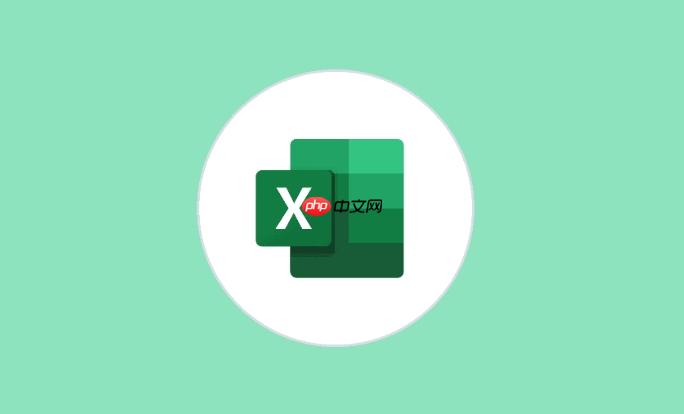
除了边框工具,Excel还有哪些方法可以实现单元格视觉分割?
除了最常用的边框工具,Excel在视觉分割单元格方面,其实还有一些“旁门左道”或者说更灵活的手段,尽管它们各有优缺点,不一定都适用于数据处理场景。
首先,插入形状是一个非常强大的替代方案。在“插入”选项卡下,你可以找到“形状”工具,选择一条直线。然后,你可以手动在单元格上画出这条直线,并自由调整它的位置、粗细和颜色,甚至可以画出多条斜线,实现更复杂的分割效果。这种方法的优点在于极其灵活,你可以画出任何你想要的线条组合。但缺点也很明显:这些线条是独立的图形对象,不属于单元格的一部分。这意味着,当你调整单元格大小、移动行或列时,这些线条不会自动跟着调整,你需要手动重新定位,这在表格内容频繁变动时会非常麻烦。我一般只在制作那种一次性、固定布局的报表时才会考虑这种方式。
其次,合并单元格与边框组合也是一种思路,但我不怎么推荐。你可以将多个单元格合并成一个更大的区域,然后利用边框工具在合并后的单元格内部绘制更复杂的线条。比如,合并一个2×2的区域,然后在其内部绘制一个“X”形的边框。这种方法虽然能实现更复杂的视觉分割,但它会彻底破坏表格的结构性,导致后续的数据筛选、排序和公式引用变得异常困难,几乎让这个区域失去了作为数据表格的意义。除非你只是想画一个纯粹的、没有任何数据关联的示意图,否则尽量避免。
再来,条件格式虽然不能直接画线,但它可以通过背景色、字体颜色、图标集等方式,实现单元格的“视觉分区”和强调。比如,你可以根据某个条件,让单元格的左半部分填充一种颜色,右半部分填充另一种颜色(虽然这需要一些技巧,比如利用辅助列和数据条),从而在视觉上形成分割感。这更多是一种“软分割”,而非硬性的线条分割,但对于某些数据分类的展示,效果出奇地好,而且不会破坏表格结构。
最后,如果你对视觉效果有极高要求,或者需要非常独特的分割样式,可以考虑插入图片。你可以提前在其他绘图软件中制作好带有斜线或复杂分割线的图片,然后将其插入到Excel单元格中。这种方法能实现最丰富的视觉效果,但缺点和插入形状类似,图片是独立的,不随单元格自动调整,且文件体积可能增大。
综合来看,边框工具依然是Excel中最原生、最符合逻辑,也最易于维护的单元格分割方式。其他方法更多是作为补充,针对特定需求或在牺牲一定便利性的前提下使用。我个人倾向于,能用边框解决的,就用边框;如果边框实在满足不了,再考虑文本框;至于形状和图片,那通常是最后的选择,且仅限于那些“只看一眼”的展示性表格。

 路由网
路由网